答案:vscode菜单栏消失通常因误操作隐藏或设置问题。按Alt键可临时显示,通过“View-Appearance-Menu Bar”启用永久显示,或在设置中将“Window: Menu Bar Visibility”设为default/visible;若无效,可重置settings.json文件或检查扩展冲突。
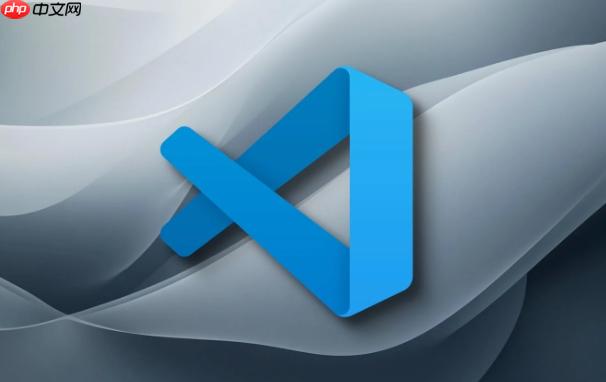
VSCode没有顶部命令栏?别慌,通常是误操作隐藏了,或者VS Code的设置出了点小问题。这篇文章就带你找回熟悉的菜单栏,让你的VS Code用起来更顺手。
解决方案
-
确认是否隐藏: 按
Alt
键。如果菜单栏短暂出现,那么很可能只是被隐藏了。
-
永久显示菜单栏: 按
Alt
键显示菜单栏后,点击 “View” (查看) -> “Appearance” (外观) -> 确保 “Menu Bar” (菜单栏) 处于选中状态。
-
通过设置恢复:
- 打开 VS Code 的设置(
File
->
Preferences
->
Settings
或者
Ctrl + ,
)。
- 在搜索框中输入 “menu bar visibility”。
- 将 “Window: Menu Bar Visibility” 设置为 “default” 或 “visible”。
- 打开 VS Code 的设置(
-
重置 VS Code 设置(如果上述方法无效): 这是一个比较激进的方法,但有时能解决一些奇怪的问题。
-
检查 VS Code 扩展: 有些扩展可能会干扰 VS Code 的界面。 尝试禁用最近安装的扩展,看看问题是否解决。
为什么我的VS Code菜单栏突然消失了?
可能是你不小心按了
Alt
键,导致菜单栏被隐藏。 VS Code 默认会记住你的设置,所以下次启动时菜单栏可能仍然是隐藏的。 也可能是某些扩展冲突导致的,或者VS Code本身出现了一些小故障。
VS Code菜单栏显示不全怎么办?
如果菜单栏显示,但是部分菜单项缺失,这可能与 VS Code 的窗口缩放比例有关。尝试调整 VS Code 的窗口大小,或者在设置中搜索 “window.zoomLevel”,调整缩放级别。 另外,一些扩展也可能修改菜单栏,导致显示不全。检查并禁用可疑的扩展。
如何自定义VS Code的菜单栏?
VS Code 本身并不提供直接自定义菜单栏的选项。 但是,你可以通过安装扩展来实现类似的功能。 搜索 “menu customization” 或 “customize ui” 相关的扩展,看看是否有满足你需求的。 需要注意的是,过度自定义可能会导致 VS Code 的稳定性下降。


评论(已关闭)
评论已关闭